Vous allez apprendre à créer ce logo sous Illustrator. Le logiciel a été utilisé en version CS6. Ce tutoriel peut être aussi réalisé avec la version CS5 du logiciel.

Pour commencer, prenez votre plume avec un contour noir réglé comme ceci :

Tracez la forme suivante :
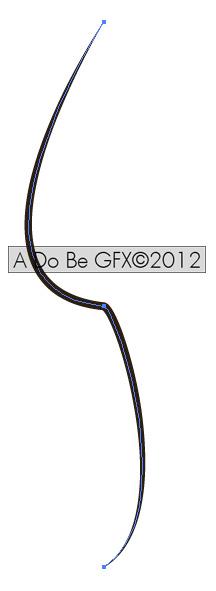
Sélectionnez votre tracé et faite ensuite Objet> Transformation> Miroir. Choisissez « Vertical ». Placez ensuite votre copie du tracé :

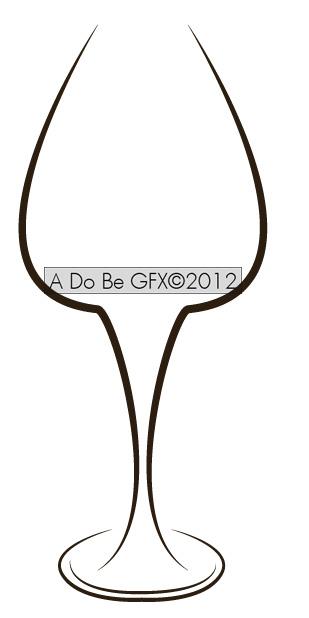
Votre verre est fini. Il ne reste plus qu’à symboliser le vin blanc.
Prenez votre plume et tracez la forme suivante sans contour. Appliquez-lui un dégradé allant du jaune vers l’orangé.
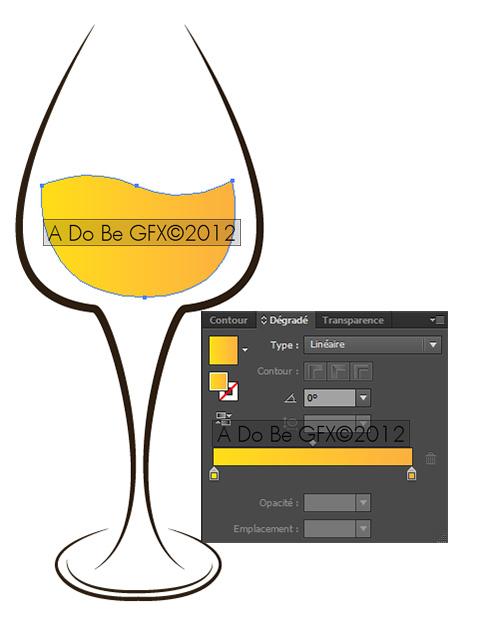
Reprenez votre plume et tracez une nouvelle forme comme ci-dessous et appliquez-lui le même dégradé mais en inversant le sens afin de donner un poil de volume :
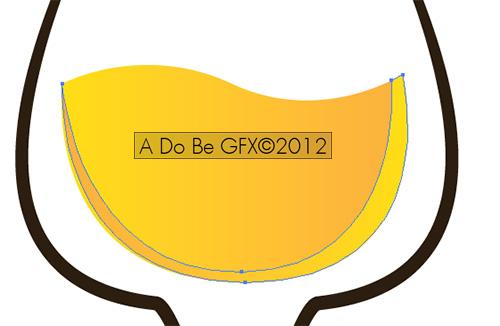
Ensuite saisissez le mot « Golden » en majuscules avec une police de type roman à empattements. Ici c’est le Trajan Pro qui a été utilisé. Saisissez ensuite le mot « Wine » dans une police qui s’inspire de l’écriture. Vectorisez votre texte en passant par Texte>Vectoriser. Dans ce tutoriel la pointe du W a été modifié afin qu’elle corresponde avec la barre verticale du D. De plus, la vectorisation permet de positionner le texte en biais en passant par la rotation :

Si questions, c’est dans les comms :)

